iPhone용 무료 텍스트 톤을 설정하는 방법은 다음과 같습니다!
현재 사용할 수 있는 iPhone용 무료 텍스트 톤을 찾고 계십니까? 우리는 당신을 얻었다! 당신과 당신의 친구들이 같은 문자 톤이나 벨소리를 가지고 있을 때, 때때로, 당신이 모두 함께 어울릴 때, 어떤 전화가 메시지를 받았는지 혼란스러울 수 있습니다. 그 결과 여러분 모두가 iPhone을 확인하여 어떤 것인지 확인하게 됩니다.
그러한 경우가 귀찮고 짜증스럽다면 지금이 바로 자신의 것을 다른 것들과 매우 독특하고 다르게 만들기 위해 어떻게 변경할 수 있는지 배울 때입니다. 다행히 몇 가지 설정을 시도해 볼 수 있습니다. iPhone용 무료 텍스트 톤! 또한 iPhone의 텍스트 톤으로 설정하고 싶은 트랙이 있는 경우 그렇게 할 수도 있습니다. 이 기사의 각 부분으로 이동하면서 이에 대해 더 자세히 논의할 것입니다.
기사 내용 부품 1. iPhone용 무료 텍스트 톤을 얻을 수 있는 앱2 부분. iPhone의 텍스트 톤 변경3 부분. iTunes를 사용하여 iPhone에서 노래를 사용자 지정 텍스트 톤으로 사용4 부분. Apple 음악 노래를 iPhone의 텍스트 톤으로 사용5 부. 개요
부품 1. iPhone용 무료 텍스트 톤을 얻을 수 있는 앱
누가 무료 항목을 원하지 않습니까? 글쎄, 모두가 확실히 그것을 좋아합니다! iPhone용 무료 텍스트 톤을 검색하는 경우 이를 제공하는 앱이 많이 있기 때문에 운이 좋습니다. 우리는 이 부분에서 제시된 몇 가지를 가지고 있습니다.
톤크리에이터
ToneCreator는 iPhone용 무료 텍스트 톤을 제공할 뿐만 아니라 벨소리, 알람 소리 등을 생성할 수 있는 가장 인기 있는 앱 중 하나입니다. 만들고 싶지 않다면 방대한 라이브러리에서 선택하여 그대로 사용할 수 있습니다! 실제로 이 앱에는 100개의 사용 가능한 소리가 있습니다. 광고 팝업 걱정 없이 이 앱을 무료로 사용할 수 있습니다!
새로운 텍스트 톤
ToneCreator 외에도 New Text Tones를 확인할 수도 있습니다. 이것은 또한 iPhone용 무료 텍스트 톤을 제공합니다. 이 앱의 좋은 점은 Android 사용자도 사용할 수 있다는 것입니다. 자신의 소리를 녹음하는 것도 가능합니다. 이것은 또한 사용자가 선택할 수 있는 다양한 곡 라이브러리를 가지고 있습니다. 그러나 어떤 사람들은 음색을 선택하고 설정하는 절차가 상당히 복잡하다는 점(7단계로 구성됨)을 상당히 짜증스럽게 생각합니다. 에서 다운로드할 수 있습니다. 앱 스토어.
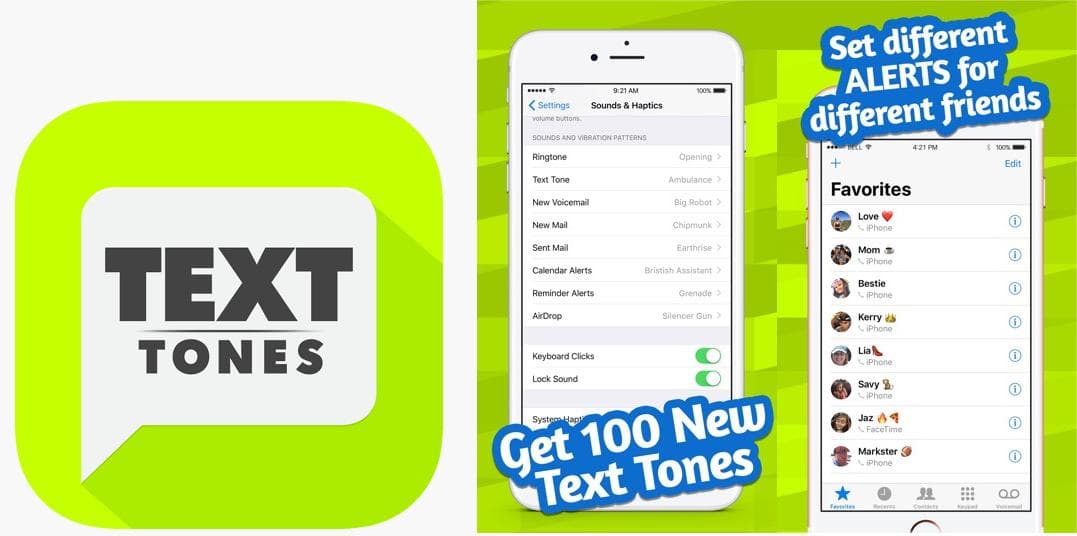
이 두 가지 외에도 iPhone에 무료 텍스트 톤을 제공하는 다른 알려진 앱이 있습니다. 이들은 가장 일반적으로 사용되는 일부입니다.
두 번째 부분에서는 기기에 이미 존재하는 iPhone에 사용 가능한 무료 텍스트 톤을 사용하여 현재 텍스트 톤을 변경하는 방법을 배웁니다. 계속해서 그것에 대해 자세히 알아보십시오.
2 부분. iPhone의 텍스트 톤 변경
iPhone용 무료 텍스트 톤을 얻을 수 있는 앱에 대해 배우는 것 외에도 iPhone에 이미 사용할 수 있는 무료 음악이 있다는 것도 알고 있어야 합니다. 현재 텍스트 톤을 변경하는 방법을 알고 싶은 경우 아래 가이드를 참조할 수 있습니다.
1 단계. "설정"으로 이동합니다.
2 단계. "사운드 및 햅틱"이 보일 때까지 아래로 스크롤합니다. 이 메뉴를 탭하세요.
3단계. "텍스트 톤" 옵션을 클릭합니다.
4단계. "경고음"을 누르면 미리 저장된 옵션이 표시됩니다. 더 보고 싶으면 "클래식"을 클릭하세요. 원하는 톤을 선택하면 새로운 텍스트 톤으로 저장할 수 있습니다.
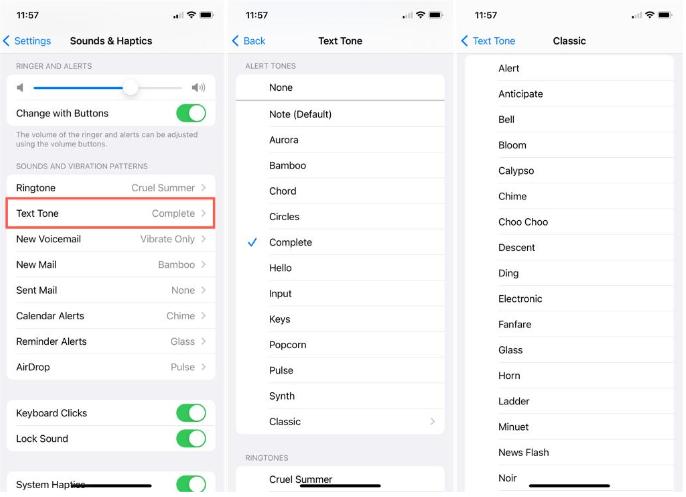
화면에 표시되는 iPhone용 무료 텍스트 톤이 마음에 들지 않는 경우 계속 스크롤하여 "Tone Store" 메뉴가 나타나면 중지할 수 있습니다. 여기에서 톤을 구입할 수 있습니다.
위와 같이 간단하게 iPhone의 현재 텍스트 톤을 변경하고 이미 존재하는 iPhone의 무료 텍스트 톤 중에서 선택할 수 있습니다!
텍스트 톤으로 사용하고 싶은 특정 오디오 파일이나 노래가 있다면 어떻게 하시겠습니까? 그게 가능할까요? 음, 다음 부분으로 이동하면서 이에 대한 답을 배우십시오.
3 부분. iTunes를 사용하여 iPhone에서 노래를 사용자 지정 텍스트 톤으로 사용
사용 가능한 iPhone용 무료 텍스트 톤이 이미 많이 있지만 여전히 좋아하는 특정 트랙을 사용하려고 생각할 수 있습니다. 다행히도 그렇게 할 수 있습니다. 여기에서 우리는 iTunes 앱 iPhone용 맞춤 텍스트 톤을 만들 수 있습니다. 아래 안내를 참고하시면 됩니다.
1 단계. iTunes를 통해 트랙 편집
오디오 파일 또는 트랙을 iTunes 라이브러리로 가져왔는지 확인하십시오. 이것을 확인한 후에는 찾아서 마우스 오른쪽 버튼으로 클릭하십시오. 표시된 옵션에서 "정보 입수" 버튼을 선택합니다.

"옵션" 탭으로 이동하면 "시작" 및 "중지" 신호가 표시됩니다. 노래의 특정 클립을 사용하려는 경우 시작 및 종료 시간을 설정할 수 있습니다. 완료되면 "확인" 버튼을 클릭합니다.

새로 생성된 클립을 선택한 다음 "파일" 버튼을 누릅니다. 그런 다음 "변환"을 선택한 다음 "AAC 버전 만들기" 메뉴를 선택합니다. 오디오 파일의 짧은 버전이 나타납니다. 이것을 라이브러리 외부로 드래그하십시오. 나중에 iTunes 보관함에서 복제된 버전을 삭제하십시오.

2 단계. 파일 확장자 변경
생성된 클립의 파일 확장자를 M4R로 변경해야 텍스트 톤이나 벨소리로 사용할 수 있습니다. 이렇게 하려면 해당 항목을 마우스 오른쪽 버튼으로 클릭하고 "이름 바꾸기"를 선택하기만 하면 됩니다. 이 작업을 성공적으로 완료하면 iPhone과 동기화하기만 하면 됩니다.
3단계. iPhone에 오디오 동기화
USB 케이블을 통해 iPhone을 컴퓨터에 연결해야 합니다. 메시지가 표시되면 두 기기 중 하나에서 "컴퓨터를 신뢰하세요" 또는 "iPhone을 신뢰하세요" 팝업을 허용해야 합니다. 다음에 Finder 또는 iTunes를 엽니다.
Finder 또는 iTunes에서 iPhone 아이콘을 찾으십시오. "일반" 또는 "요약" 탭으로 이동합니다. "음악, 영화 및 TV 프로그램을 수동으로 관리" 옵션을 활성화해야 합니다. 그런 다음 생성된 M4R 파일을 끌어다 놓은 다음 "동기화" 옵션을 탭하여 iPhone에 복사하십시오.
iPhone에서 톤을 사용할 수 있게 되면 "설정"으로 이동하여 설정하고 텍스트 톤으로 사용할 수 있습니다!
4 부분. Apple 음악 노래를 iPhone의 텍스트 톤으로 사용
특정 Apple Music 노래가 너무 좋아서 iPhone의 무료 텍스트 톤으로 사용하고 싶다면 어떻게 하시겠습니까? 당신도 그렇게 할 수 있습니까? Apple Music 노래를 컴퓨터에 저장하시겠습니까, iTunes 파일을 USB 플래시 드라이브로 전송, Apple Music을 CD로 굽고 언제 어디서나 Apple Music을 즐기시겠습니까?
물론 당신은 할 수! 사용하려는 Apple Music 노래의 보호를 제거하기만 하면 됩니다! 이것은 다음과 같은 앱의 도움으로 수행할 수 있습니다. TunesFun 애플 뮤직 변환기!
이외에도 TunesFun Apple Music Converter의 DRM 제거 기능을 통해 이 앱은 파일을 모든 장치 또는 미디어 플레이어에서 재생할 수 있는 형식으로 변환하는 데 도움을 줄 수 있습니다. 따라서 Apple Music 노래를 들을 수 있습니다. iTunes에 대한 대안 또는 원하는 장치. iPhone의 텍스트 톤으로 사용되는 트랙을 목표로 하고 있으므로 iOS 기기에서 잘 작동하는 형식을 선택하면 됩니다!
이것이 충분히 빠르게 작동하는 것으로 입증되었으므로 이것이 효율적으로 작동하는지 걱정할 필요가 없습니다. 한 번에 여러 곡의 변환을 처리할 수도 있습니다! 또한, 노래의 원본 품질, 메타데이터 정보 및 ID 태그가 모두 보존됩니다!
한 번 시도해보고 싶다면 변환 및 다운로드가 작동하는 방식은 다음과 같습니다. TunesFun Apple 음악 변환기.
1 단계. 설치가 완료되면 다음을 엽니다. TunesFun Apple Music Converter를 시작하고 원하는 형식으로 변환할 Apple Music 노래를 미리 보고 선택합니다.

2 단계. 원하는 대로 출력 매개변수 설정을 설정합니다. 다시 말하지만, iPhone에서 지원하는 형식을 선택했는지 확인하십시오. 또한 원하는 대로 다른 모든 출력 매개변수 옵션을 변경할 수 있습니다.

3단계. 모든 작업이 완료되면 화면 하단에 있는 "변환" 버튼을 누릅니다. 앱은 곧 Apple Music 노래의 보호를 변형하고 제거합니다.

4단계. 변환된 Apple Music 노래가 있으면 편집하고 iPhone에 동기화할 때 세 번째 부분에 표시된 것과 동일한 절차를 사용할 수 있습니다.

5 부. 개요
실제로, iPhone에서 사용할 수 있는 무료 텍스트 톤을 확인하면 다른 사람과 다른 독특한 톤을 만들 수 있으므로 특히 iPhone 사용자이기도 한 많은 사람들과 어울릴 때 혼란을 줄일 수 있습니다. 이 게시물은 톤을 변경하는 방법과 설정을 수행하는 방법을 강조했습니다! 또한 Apple Music 노래 사용을 고려하고 있다면 공유하는 가이드도 도움이 되었기를 바랍니다! 항상 다음과 같은 신뢰할 수 있는 도구를 사용하는 것을 잊지 마십시오. TunesFun 애플 뮤직 변환기.
코멘트를 남겨주세요